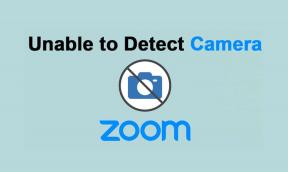Cara Menggunakan Aplikasi Xiaomi ShareMe untuk Mentransfer File dan Data di Android
Bermacam Macam / / November 29, 2021
Apa kabar mentransfer file antara dua ponsel? Bagi kebanyakan dari kita, WhatsApp tampaknya menjadi salah satu solusi yang paling layak meskipun ada keterbatasan. Pertama, Anda harus terhubung ke koneksi internet bagus. Dan kedua, jika Anda mentransfer melalui metode konvensional, Anda mungkin akhirnya kehilangan kualitas, terutama jika itu adalah gambar atau video.

Dalam situasi seperti itu, aplikasi transfer file adalah solusi ideal jika Anda memiliki kedua ponsel di dekat Anda.
Dengan lebih dari seratus juta unduhan, aplikasi ShareMe Xiaomi (sebelumnya dikenal sebagai Mi Drop) adalah salah satu aplikasi transfer file populer di Play Store. Aplikasi ini menggunakan Wi-Fi Direct untuk berbagi file antar ponsel, dan hal baiknya adalah fitur ini bahkan meluas ke laptop dan komputer.
Unduh ShareMe
Selanjutnya, aplikasi keren ini tidak terbatas hanya pada ponsel Xiaomi. Anda dapat menggunakan ShareMe untuk memindahkan file antar ponsel dari merek lain. Jadi dapat digunakan dengan ponsel Samsung atau OnePlus (meskipun OnePlus FileDash cukup mengagumkan juga).
Oleh karena itu, dalam posting ini hari ini, kita akan melihat cara menggunakan Aplikasi ShareMe Xiaomi untuk mentransfer file dan data antar ponsel Android.
Mari kita mulai.
Cara Menggunakan Aplikasi ShareMe untuk Mentransfer File
Untuk antarmuka, Mi Drop memiliki desain yang bersih dan minimalis. Semua opsi ada di beranda yang berarti Anda tidak perlu mencari jenis file tertentu. Selain itu, ada kotak pencarian keren untuk Anda mencari nama file atau jenis.
Dan ubin di bagian atas memudahkan sisanya, seperti yang ditunjukkan pada gambar di bawah.
Prasyarat: Telepon penerima juga harus menginstal ShareMe.
Langkah 1: Jika ini pertama kalinya Anda menggunakan aplikasi ShareMe, Anda harus memberinya akses ke foto, file, dan konten media lainnya di ponsel Anda.

Kemudian, muncullah aktivitas biasa memilih avatar dan nama Anda.

Meskipun ShareMe memberi nama perangkat Anda secara default, yang terbaik adalah menambahkan sentuhan pribadi pada nama yang akan memudahkan proses menemukan perangkat nanti.
Langkah 2: Setelah semua izin tersedia, ketuk tombol Kirim dan pilih file yang ingin Anda transfer. Secara default, ShareMe hanya menampilkan aplikasi dan paket yang diinstal. Namun, Anda juga dapat mengirim lagu, dokumen, dan file audio lainnya. Yang harus Anda lakukan adalah menelusuri pita atas.


Setelah Anda memilih file, ketuk Kirim. Sementara itu, di telepon lain atur mode ke Terima, setelah mengikuti latihan pengaturan yang sama.
Atau, Anda juga dapat mengetuk Pindai kode QR tombol untuk memindai kode QR unik. Langkah ini biasanya berguna dalam skenario di mana ada terlalu banyak telepon di radar. Selain itu, waktu yang dibutuhkan juga lebih sedikit.
Setelah selesai, ponsel Anda akan menyiapkan hotspot lokal, dengan file yang siap untuk ditransfer.
Langkah 3: Setelah semuanya diatur, telepon Anda akan mulai mencari telepon penerima. Jika ponsel berada di dekat Anda, Anda akan melihat avatar penerima di 'radar'. Cukup pilih, dan transfer akan dimulai dengan kecepatan cahaya. Oke, saya sedikit berlebihan di sana, tetapi izinkan saya memberi tahu Anda bahwa ini cepat.

Setelah transfer selesai, cukup klik ikon Cross/Cancel kecil di sudut kiri atas untuk mengakhiri transfer, dan hanya itu.


Hal-hal yang Perlu Diingat
Meskipun ShareMe memungkinkan Anda mentransfer folder penuh dan banyak file, itu tidak memungkinkan Anda berbagi file dan dokumen ke banyak orang secara bersamaan.
Beberapa Fitur Ekstra
1. Transfer File ke PC
ShareMe bukan hanya tentang mengirim dan berbagi file antar perangkat Android. Jika Anda menjelajahi aplikasi sedikit, Anda juga dapat memindahkan file antara ponsel dan PC Anda. Yang perlu Anda lakukan adalah terhubung ke jaringan Wi-Fi yang sama sebelum melanjutkan.
Selanjutnya, buka menu kiri aplikasi ShareMe dan pilih Connect to computer. Selanjutnya akan ditampilkan kekuatan Wi-Fi dan opsi untuk memulai hotspot. Ketuk Mulai, pilih Portabel dari daftar, dan Anda akan melihat server FTP di bagian bawah halaman.


Di PC atau laptop Windows 10 Anda, buka File Explorer dan ketik alamatnya. Tekan Enter dan Anda akan melihat semua file telepon Anda di PC Anda.

Setelah itu, Anda bebas menyalin data antar perangkat dan menghapus folder sampah dari ponsel Anda.
Satu-satunya masalah dengan metode ini adalah jika seseorang mendapatkan akses ke alamat FTP, mereka akan dapat mengakses konten ponsel Anda. Tentu saja, itu berarti ShareMe juga harus terbuka di ponsel Anda, tetapi selalu lebih baik untuk melanjutkan dengan sedikit hati-hati.
Oleh karena itu, ketika Anda memulai koneksi FTP, pastikan untuk memilih opsi kedua (proteksi kata sandi). Yang ini melibatkan langkah kedua membangun jaringan dan memberinya nama dan kata sandi. Jadi, siapa pun yang terhubung ke jaringan ini akan dimintai hal yang sama.

Di PC Anda, yang harus Anda lakukan adalah memasukkan nama pengguna dan kata sandi untuk mulai mentransfer file.
2. Transfer File ke Perangkat iOS
Hal baik lainnya tentang aplikasi ShareMe adalah memfasilitasi transfer file dengan perangkat lain seperti iPhone, tanpa menggunakan Internet. Menggunakan modul ini semudah pie.
Buka menu kiri aplikasi dan pilih WebShare. Saat memilih, Anda akan melihat nama pengguna dan kata sandi hotspot.


Sekarang, buka pengaturan Wi-Fi pada perangkat penerima dan sambungkan ke jaringan yang ditampilkan. Setelah selesai, ShareMe akan menampilkan alamat FTP atau kode QR, yang harus Anda buka (dan pindai) agar transfer selesai. Rapi, kan?
Satu-satunya masalah dengan proses ini adalah kecepatannya bisa agak lambat, yang bisa menjadi masalah jika ada file berat.
Bagikan dengan Cerdas
Lewatlah sudah hari-hari ketika Anda harus mentransfer file melalui Bluetooth. Atau dalam hal ini, menghubungkan telepon ke PC. Ini adalah hari-hari konektivitas nirkabel dan Anda harus memanfaatkannya sepenuhnya.
Selanjutnya: Tahukah Anda bahwa Anda dapat berbagi dan menyinkronkan Catatan Tempel dengan PC dan laptop lain? Baca artikel berikut untuk mengetahui caranya.